Em época de Copa do Mundo, todo mundo procura dar um jeito de assistir aos jogos do evento. Felizmente, as opções para essa finalidade só aumentam. Na Twitch mesmo, o evento está bombando e conta com as transmissões de Casimiro, que recebeu direitos da FIFA para narrar 22 partidas.
Entre as muitas maneiras de assistir à Copa na internet, temos o Roku, uma central de entretenimento que rivaliza com o Amazon Fire Stick, Google Chromecast, além de sistemas nativos de smart TVs. Infelizmente, no entanto, tem um tempo que a Twitch retirou oficialmente seu aplicativo da Roku Channel Store.
Mas nós do TecMundo vamos ensinar alguns truques para você driblar essa ausência! Confira a seguir:
Espelhamento de tela via Android
Este método é o mais simples e acessível para o público em geral. O que pode vir a incomodar alguns aqui é o uso de um dispositivo extra no processo, o smartphone ou tablet, no caso. De qualquer maneira, não deixa de ser uma saída.
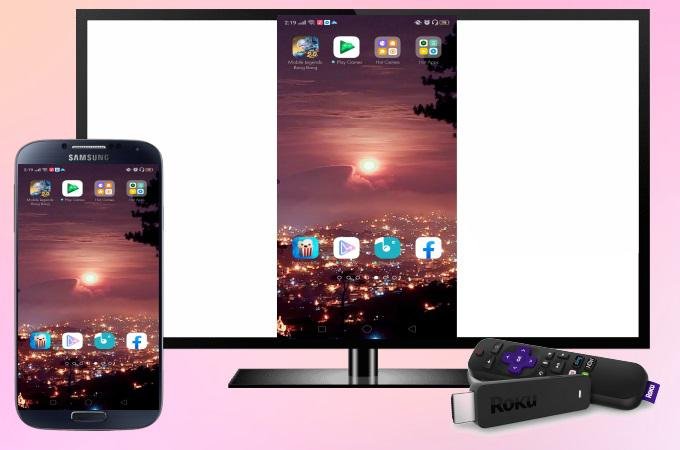 LetsView
LetsView Faça o login no app da Twitch no seu dispositivo. Em seguida, dê play no conteúdo que você deseja assistir, seguido da opção Smart View ou Screen Cast. Elas é que fazem o espelhamento entre o Roku e o seu dispositivo móvel Android.
Aí é só encontrar o seu aparelho Roku, conceder a permissão de espelhamento e começar a assistir à Twitch.
Espelhamento de tela com um PC
Também é possível conectar um computador a um Roku, seja ele desktop ou laptop. Para fazer isso, basta apenas ter um navegador. Aqui vamos usar o Chrome, mas também é possível usar o Edge, Safari, entre outros.
No canto superior direito, ao lado da foto de perfil, tem um símbolo de três pontos, clique nele. Em seguida, clique na opção Transmitir. Procure o dispositivo Roku conectado à sua rede, permita o acesso do navegador e voilá, está pronto para assistir.
Recuperando o próprio Twitch
Você tinha o aplicativo oficial da Twitch instalado em seu Roku antes da retirada da loja? Se sim, é possível que você consiga recuperá-lo. Vamos ao método:
Acesse o endereço my.roku.com/account/add em um navegador e faça login da sua conta. Em seguida, vá na opção Adicionar um canal com código e digite TWITCHTV. Após isso, siga as instruções para resgatar o canal oculto à sua conta.
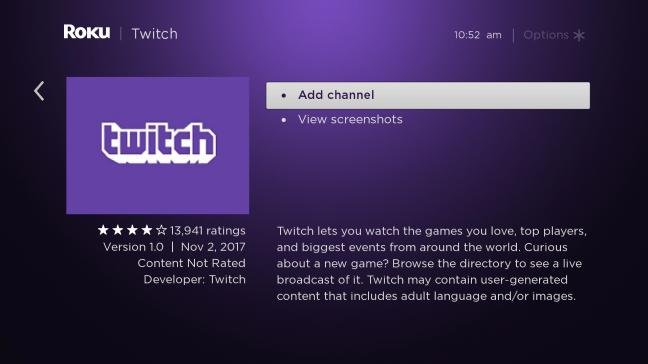 How-To Geek
How-To Geek É importante que o seu Roku TV esteja atualizado. Siga o passos: vá no menu configurações > sistema > atualização de sistema > verificar, e conclua o procedimento.
O app da Twitch deve aparecer logo na parte inferior do menu. Caso ele não apareça de imediato, reinicie o aparelho e verifique novamente. É possível que o aplicativo não funcione corretamente, uma vez que não é mais uma app oficial e deixou de receber atualizações desde sua remoção da loja.
Aplicativo TWOKU
Para quem não conseguiu resgatar o aplicativo original ou adquiriu um Roku TV após a saída da Twitch, tem uma última esperança em um app de terceiros, o TWOKU.
O método é semelhante ao de resgate do aplicativo original. Com a conta logada no endereço my.roku.com/account/add, em um navegador, vá em Adicionar um canal com código e digite C6ZVZD para encontrar o app. Em seguida é só seguir os passos direcionados pela plataforma e esperar que o TWOKU apareça no menu.
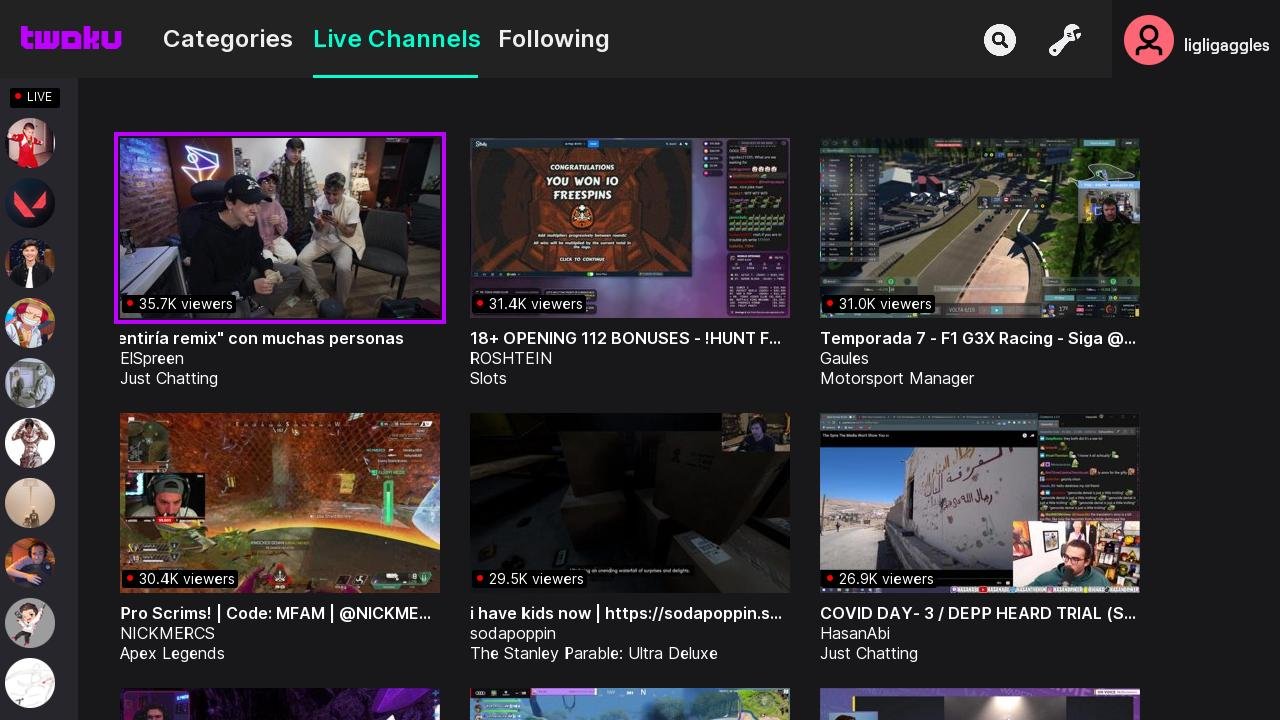 GitHub
GitHub Se isso não acontecer de imediato, tente reiniciar o sistema ou até mesmo atualizá-lo da mesma maneira que foi ensinado acima, até que o app apareça no menu. O TWOKU não é um aplicativo oficial, então pode apresentar instabilidade durante o uso.
)

Streaming Player Roku Express
Transforme sua TV em Smart TV. Com controle remoto e cabo HDMI incluídos, aproveite de um streaming descomplicado, com configuração rápida e uma interface de usuário fácil de usar e intuitiva.
Categorias

























![Imagem de: Home office: 67 vagas para trabalho remoto internacional [07/04]](https://tm.ibxk.com.br/2025/04/07/07154752075029.jpg?ims=288x165)

